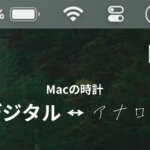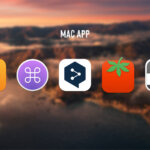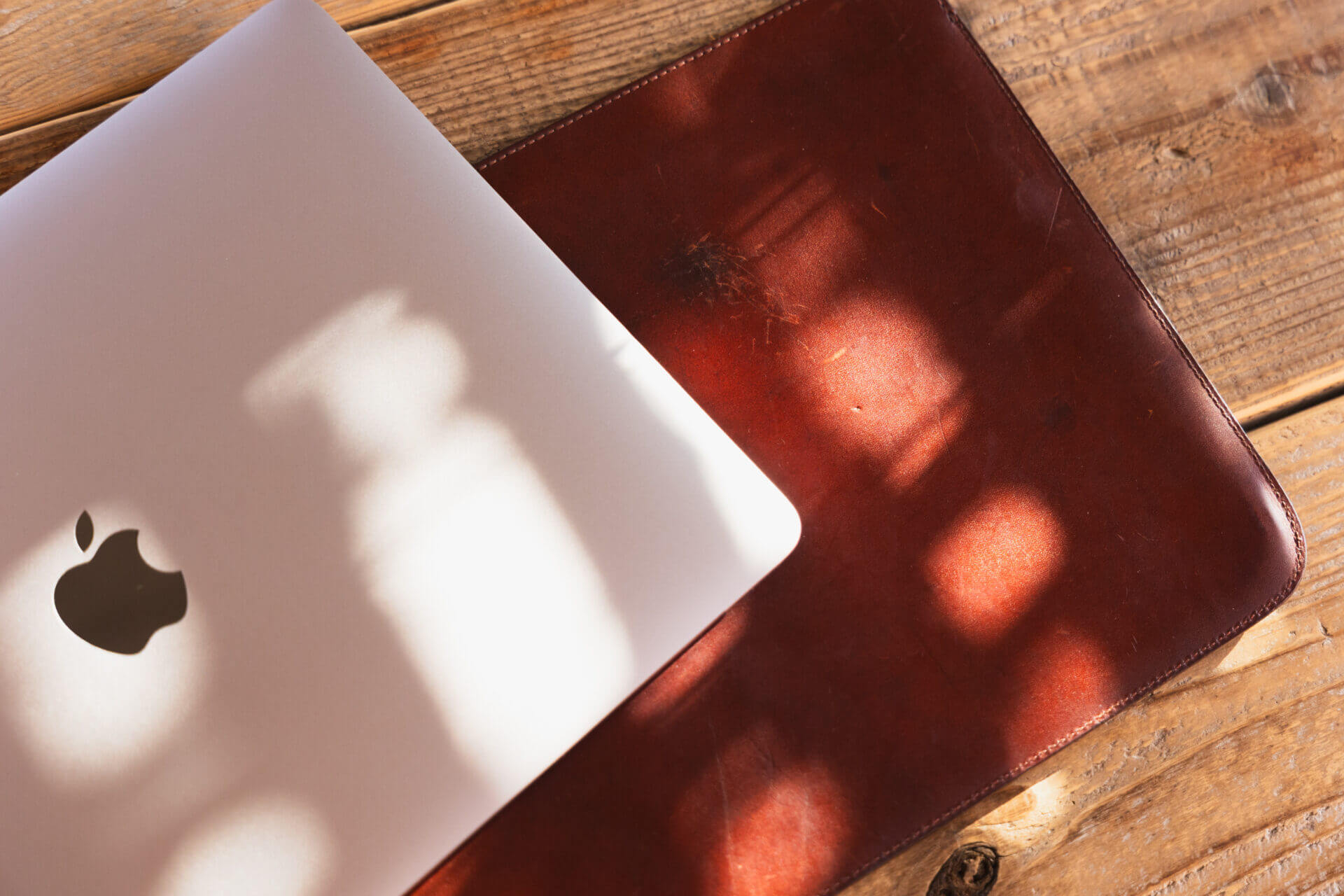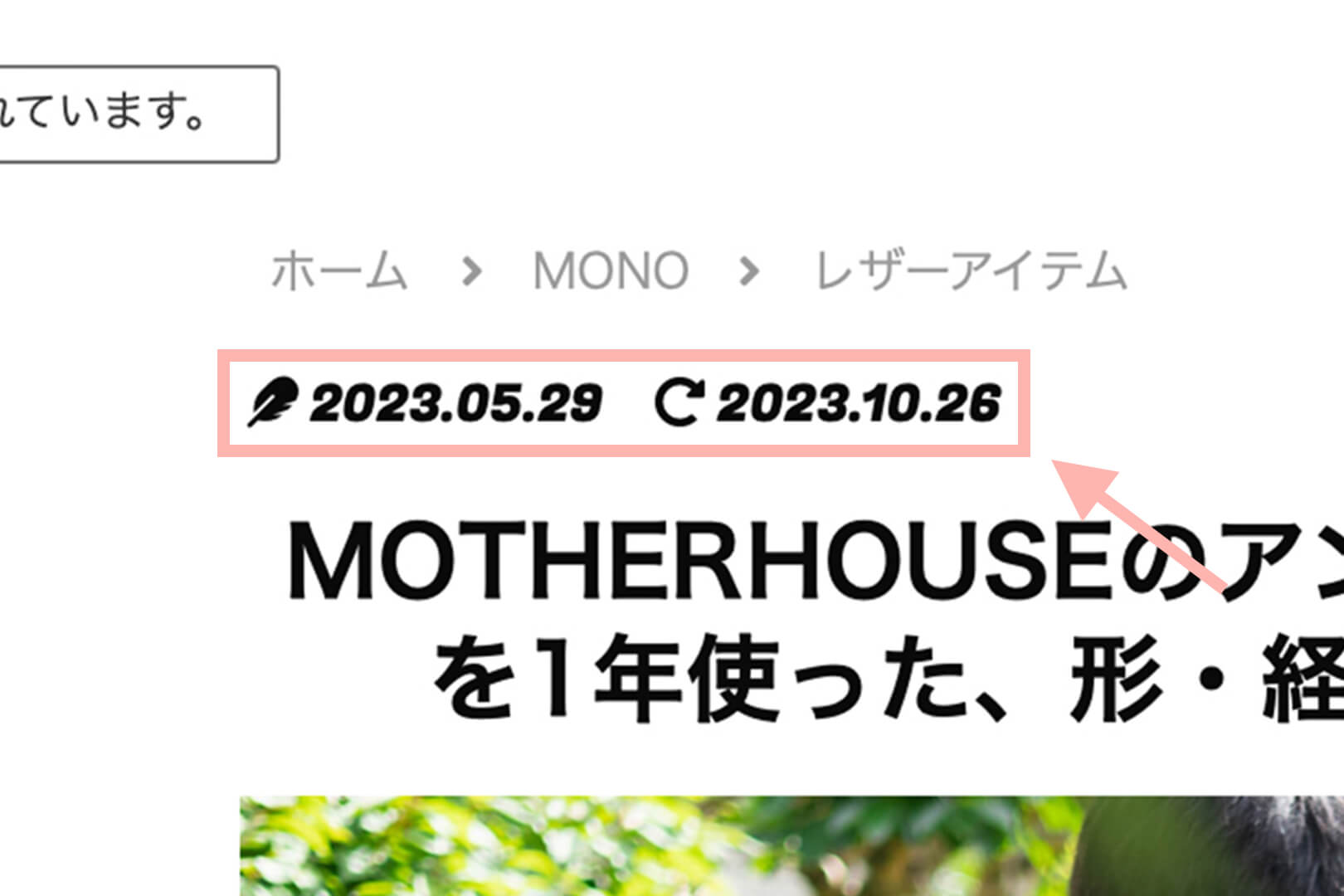MacOS“Sonoma”で、僕的にすごく嬉しいアップデートがあったので紹介します!
それが、現在の文字入力ソースの表示です!
今までは分かりづらかった
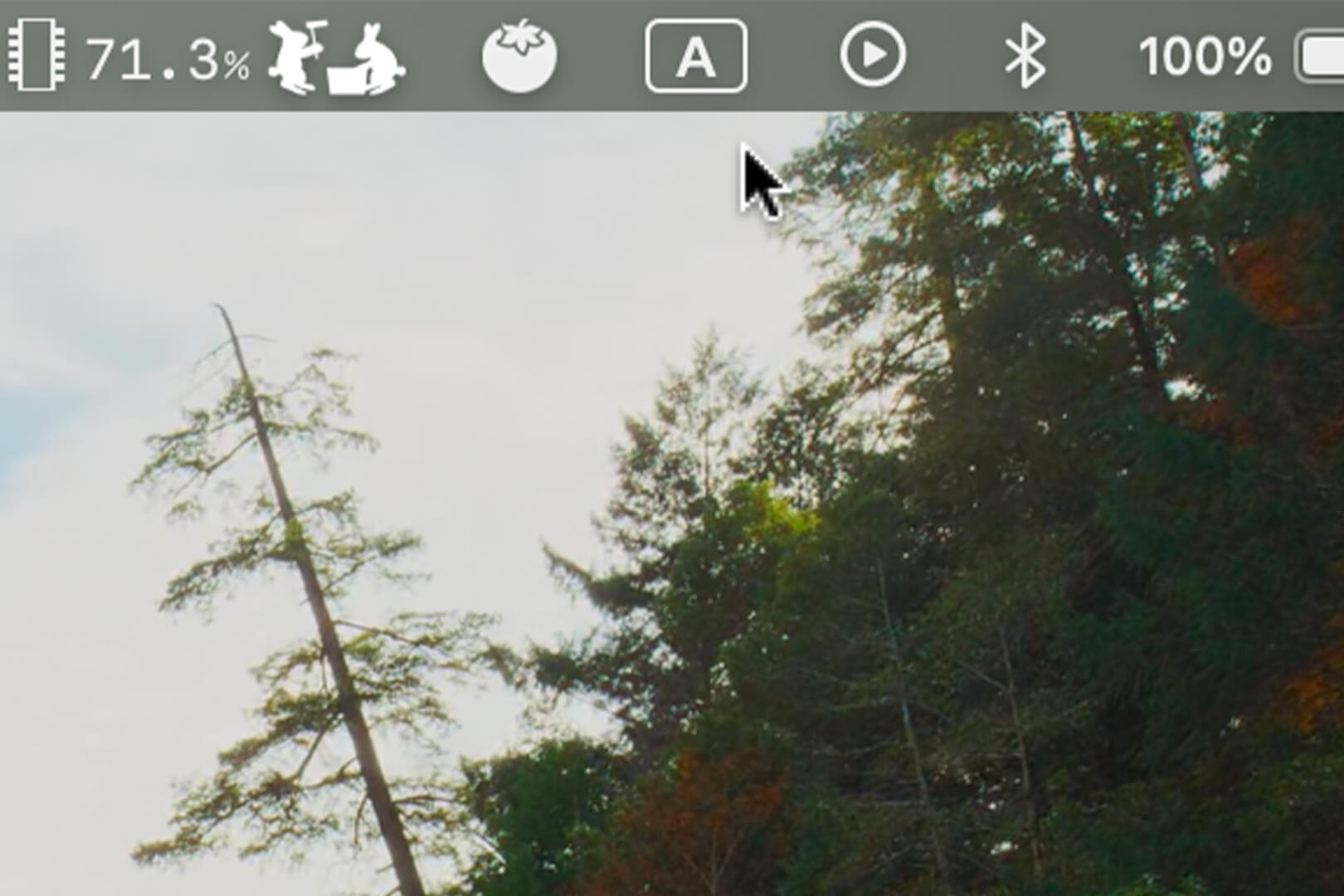
Macの入力ソース、例えば「英数」と「かな」がありますが、どちらの入力になっているかはメニューバーでも確認出来ます。ただ実際に文字入力をしようとすると、「かなを打ちたかったのに英語が出た!」とか、よくあったりしませんでしたか?僕もcommandキーで英とかなを切り替えるアプリを使っているんですが、いざ文字を入力しようとすると切り替わっていなかった!ということが度々ありました。
これは文字入力カーソルと、メニューバーが離れていることで現在の文字入力ソースから目が離れて分かりづらくなってしまうからだと思うんですね。
入力する前にメニューバーで現在の入力ソースを確認すると良いと思うんですが、ついつい忘れてしまうんですよね…。
カーソルにも直接表示されるようになった!
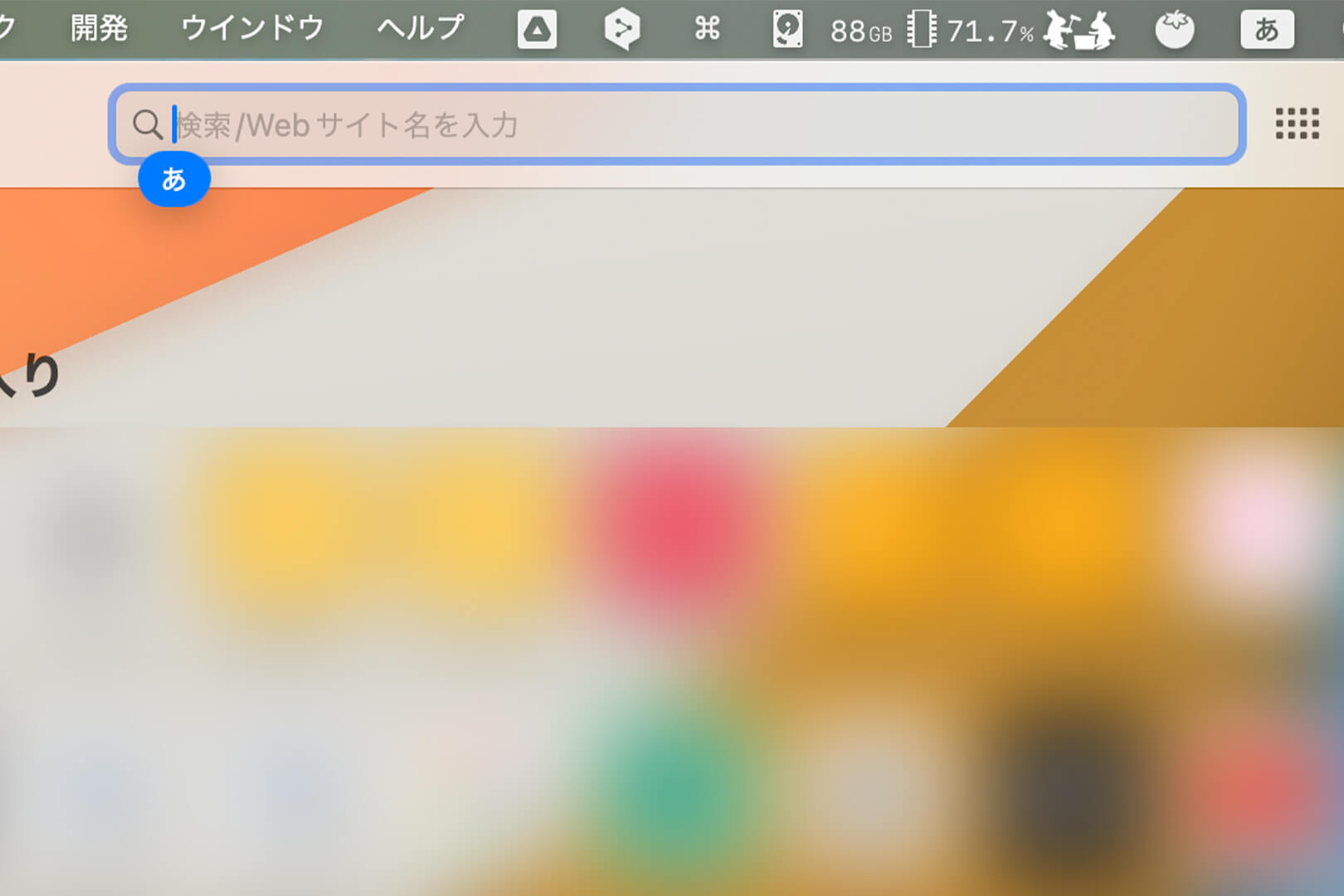
それがこの間のアップデートで、文字入力カーソルの部分に入力ソースが直接表示されるようになったんですよ!
検索窓に何か打ち込みたい時に“入力ソースを切り替える”と「あ」などが表示されるので、すごく分かりやすくなりました。
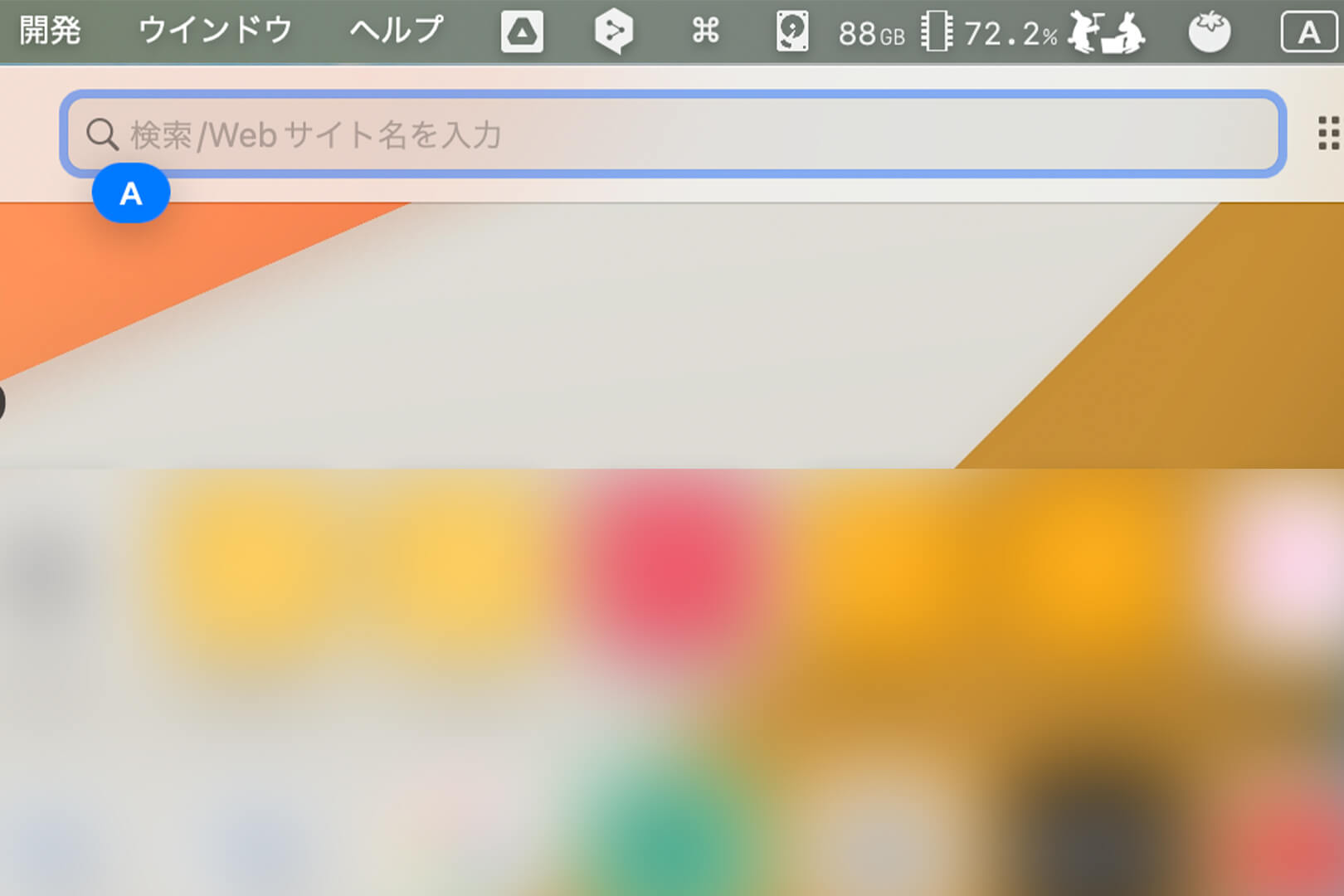
英だと「A」と出ますね。これは便利!!
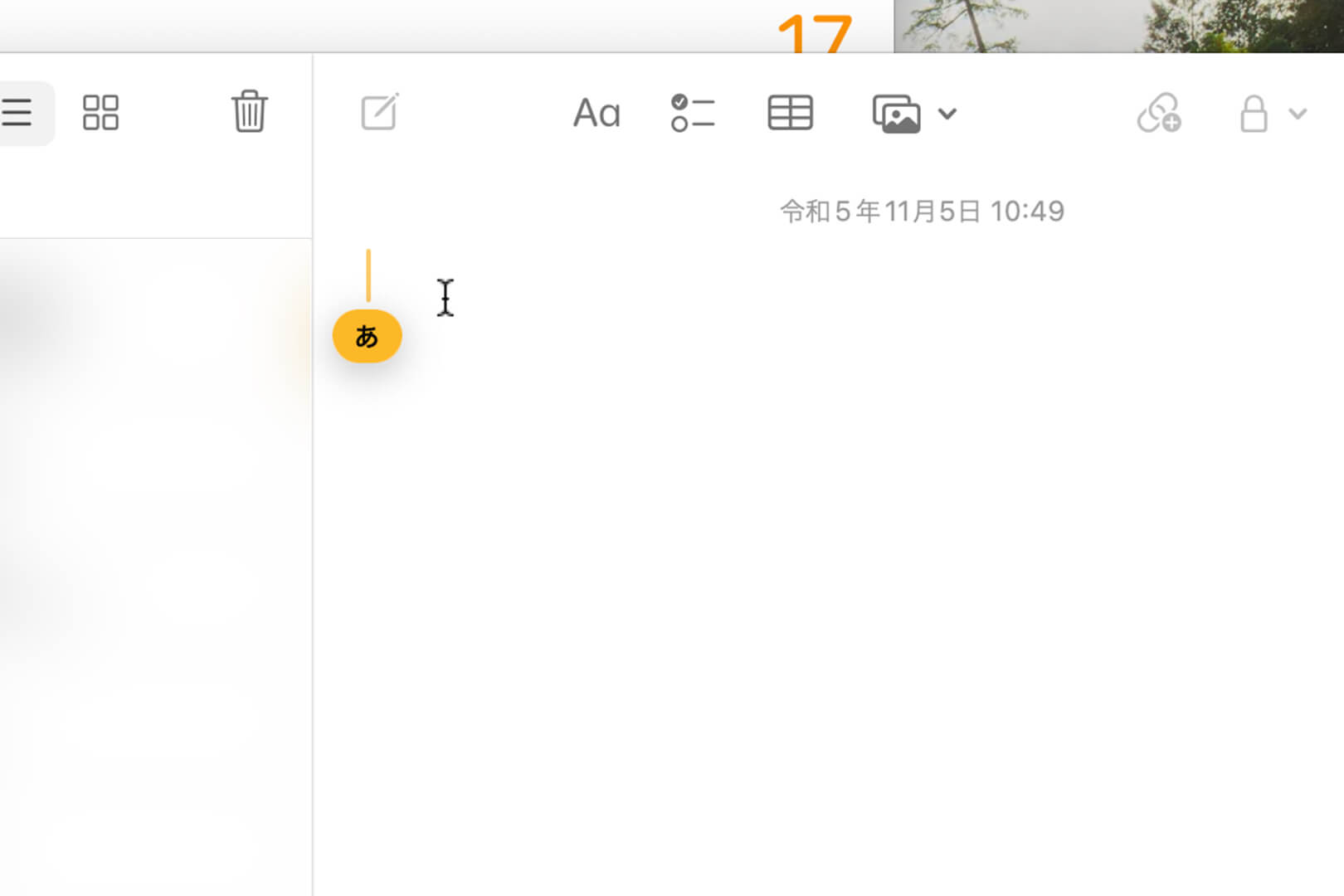
検索窓以外にも、メモなどでの普通の文字入力カーソルでも出ます。
一応、“入力切り替え”のキーを押さないと表示されない仕組みになってます。つまりカーソルを置いただけだと表示はされないんですね。なので入力の際に「今の入力ソースなんだっけ?」となったら、切り替えのキーを押してみるといいですね。
入力ソースが「かな」の時に、同じ「かな」に切り替わるキーを押したとしても表示されるようになっているので、保険のような感覚で切り替えキーを押すと良いと思います。僕は左右のcommandキーにそれぞれ「英」と「かな」の切り替えを割り当てているんですが、「かな」入力する前に念のためもう一度「かな切り替え」のキーを押すような感じですね。
打ち直しが少なくなる
このアップデートのおかげで、「日本語打ちたかったのにローマ字が出た、一度消さなければ」ということが格段に減ると思います。誰でもそのまま使える標準の機能なので、まだ知らなかった方に伝わると良いなと思います!
入力ソースの切り替えが便利になるアプリ

Macでは、「かな」と「英数」の切り替えを“commandキー”で出来るようにするアプリを使っています。特にUSキーボードのMacだと入力ソース切り替えのキーが無いのでやりづらさを感じていた方もいると思います。そこでこのアプリを使うとその悩みが解消されたので、とてもおすすめです!